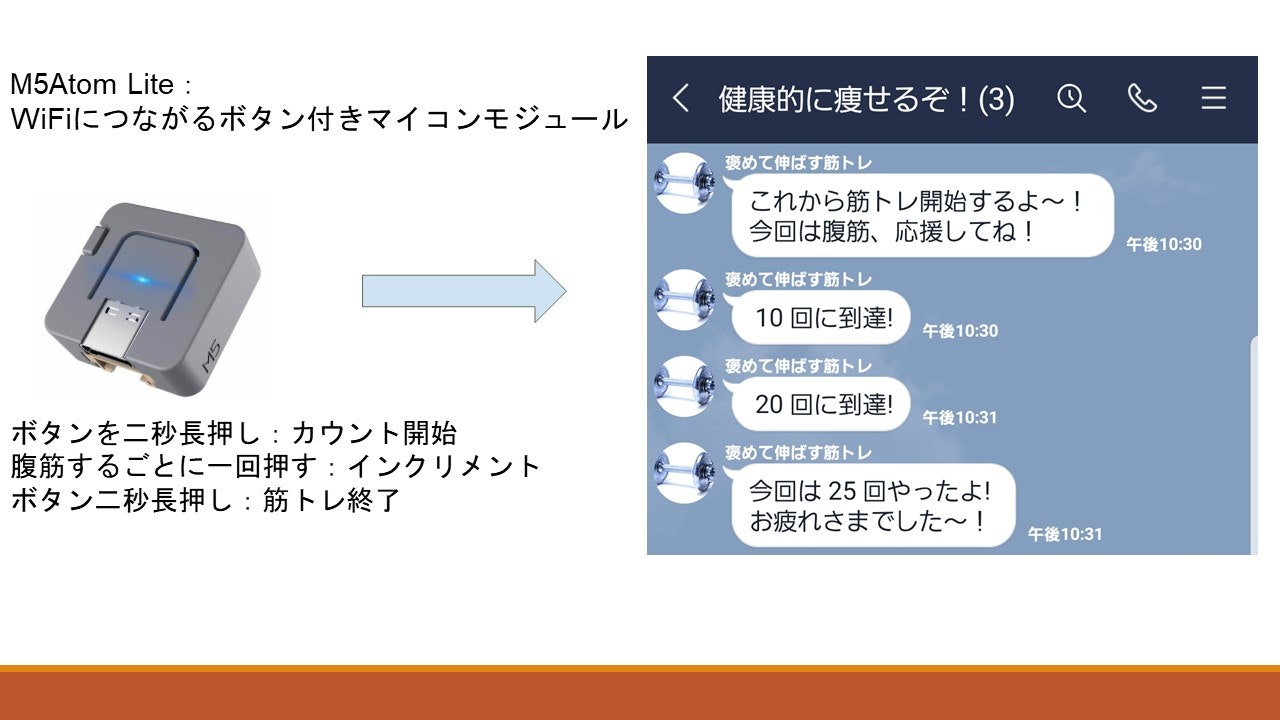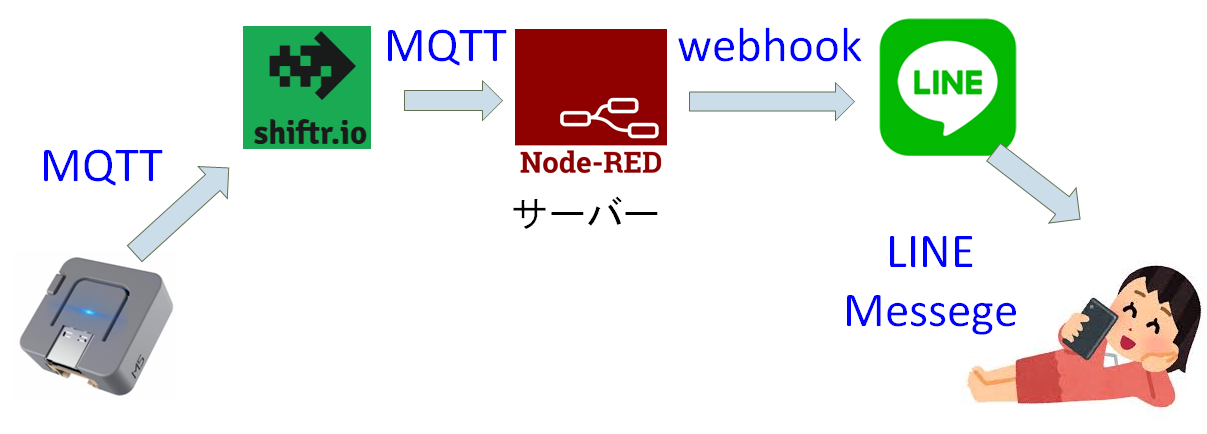はじめに
この記事は2020年6月18日にIoTLTでプレゼンしたシステムの一部抜粋記事です。
システムの技術要素ごとに3つに分けて書きます。
こちらがその時のプレゼンスライドです。(記事書くのに時間かかってしまいました(-_-;))
https://speakerdeck.com/maepu/yuan-ge-dejia-nijin-torewoying-yuan-sitemorau
概要
最近、ストレスのせいか暴飲暴食で太ってしまいました。そこで痩せたいと思い、筋トレを始めました。しかし長続きせずということで、嫁に応援してもらおうと思いました。
しかしながら、嫁は里帰り出産のため沖縄に...。
ということで、遠隔で嫁が筋トレを応援してくれるシステムを作ってみました!
こちらがのデモです。
https://www.youtube.com/watch?v=ufq9XtmmxMs
レシピ
開発環境
- M5Atom Lite
- Arduino IDE ver1.8.12
- Node-RED ver1.0.4
- Node.js v10.15.3
システム構成
システム構成は次のようになっています。M5Atomのボタンを押したイベントが発生すると、MQTT通信でNode-REDにデータが送られます。MQTT通信をしている間に「Shiftr.io」というものがあります。これはMQTT通信を管理するサーバーです。無料で理想することができます。
MQTTで送られてきたデータは、Node-REDで作成したフローによりMQTT通信のメッセージからLINE Messageに変換していてます。
LINE botは使用したいグループLINEに招待して使います。筋トレが開始された時と、10回ごと、終了時にメッセージを送ります。
M5Atom Lite
M5Atom Liteの主な処理は、ボタンのイベントに応じて、データの送信とカウントアップ等を行っています。動作しているプログラムは次の通りです。
# include "M5Atom.h"
# include <WiFi.h>
# include <PubSubClient.h> // MQTTのライブラリ
WiFiClient client;
PubSubClient mqttClient(client);
// Wi-Fi定義
char *ssid = "SSID"; // Wi-FiのSSID
char *password = "PASS"; // Wi-Fiのパスワード
// MQTT ブローカの設定定義
const char *endpoint = "broker.shiftr.io"; shiftr.ioを利用する場合
const int port = 1883; // MQTT のポート番号
char *deviceID = "M5Atom"; // デバイスID
char *userName = "認証名"; // MQTTブローカ認証ユーザ名
char *userPass = "認証パスワード"; // MQTTブローカ認証パスワード
char *pubTopic1 = "/start"; // メッセージを知らせるトピック
char *pubTopic2 = "/end"; // メッセージを知らせるトピック
char *pubTopic3 = "/count"; // メッセージを知らせるトピック
char *subTopic = "/sub"; // メッセージを待つトピック
typedef enum {
AIDLE = 0,
SUB_AIDLE,
RUN,
SUB_RUN,
}STATE;
char pubMessage[128];
uint8_t DisBuff[2 + 5 * 5 * 3];
char main_state = AIDLE;
unsigned int count = 0;
void setBuff(uint8_t Rdata, uint8_t Gdata, uint8_t Bdata)
{
DisBuff[0] = 0x05;
DisBuff[1] = 0x05;
for (int i = 0; i < 25; i++)
{
DisBuff[2 + i * 3 + 0] = Rdata;
DisBuff[2 + i * 3 + 1] = Gdata;
DisBuff[2 + i * 3 + 2] = Bdata;
}
}
// MQTTの接続チェック
void mqttLoop() {
if (!mqttClient.connected()) {
connectMQTT();
}
mqttClient.loop();
}
// MQTT接続時の処理
void connectMQTT() {
mqttClient.setServer(endpoint, port);
mqttClient.setCallback(mqttCallback);
while (!mqttClient.connected()) {
if (mqttClient.connect(deviceID,userName,userPass)) {
Serial.println("MQTT Connected.");
int qos = 0;
mqttClient.subscribe(subTopic, qos);
Serial.println("Subscribed.");
} else {
Serial.print("Failed. Error state=");
Serial.print(mqttClient.state());
// Wait 5 seconds before retrying
delay(5000);
}
}
}
void setup()
{
main_state = AIDLE;
count = 0;
M5.begin(true, false, true);
Serial.begin(115200);
delay(10);
setBuff(0x00, 0x00, 0x40);
M5.dis.displaybuff(DisBuff);
// Wi-Fi設定
WiFi.begin(ssid, password); // Wi-Fi APに接続
while (WiFi.status() != WL_CONNECTED) { // Wi-Fi AP接続待ち
delay(500);
Serial.print(".");
}
Serial.print("WiFi connected\r\nIP address: ");
Serial.println(WiFi.localIP());
// connect MQTT
mqttClient.setServer(endpoint, port);
mqttClient.setCallback(mqttCallback);
connectMQTT();
Serial.println("MQTT connected");
Serial.println("Start my program");
}
void loop()
{
// ステートマシン
// ボタンを2秒長押ししたとき
if(M5.Btn.pressedFor(2000)){
// Serial.println("Button press");
switch(main_state){
case AIDLE :
main_state = SUB_AIDLE;
Serial.println("Change to SUB_AIDLE");
break;
case RUN :
main_state = SUB_RUN;
Serial.println("Change to SUB_AIDLE");
break;
}
}
// ボタンを離したとき
else if(M5.Btn.wasReleased()){
switch(main_state){
case SUB_AIDLE :
main_state = RUN;
setBuff(0x00, 0x40, 0x00);
Serial.println("Change to RUN");
// MQTT 送信
sprintf(pubMessage, "start");
mqttClient.publish(pubTopic1, pubMessage);
break;
case RUN :
count++;
if((count%10 == 0) && (count > 0)){
sprintf(pubMessage, "%d",count);
mqttClient.publish(pubTopic3, pubMessage);
}
Serial.printf("count = %d\n",count);
break;
case SUB_RUN :
main_state = AIDLE;
setBuff(0x00, 0x00, 0x40);
Serial.println("Change to AIDLE");
// MQTT 送信
sprintf(pubMessage, "%d", count);
mqttClient.publish(pubTopic2, pubMessage);
count = 0;
break;
}
}
mqttLoop();
M5.dis.displaybuff(DisBuff);
delay(50);
M5.update();
}
// MQTTで何かメッセージを受け取った場合(今回は未使用)
void mqttCallback (char* topic, byte* payload, unsigned int length) {
String str = "";
Serial.print("Received. topic=");
Serial.println(topic);
for (int i = 0; i < length; i++) {
Serial.print((char)payload[i]);
str += (char)payload[i];
}
Serial.print("\n");
Serial.println("recive message");
}
ソースコードから一部抜粋します。
次の行では、「ボタンを2秒長押しした」のイベント処理です。2秒長押しすると1度この処理に入ります。ここで、筋トレの開始と終了処理をしています。
if(M5.Btn.pressedFor(2000)){
次の行では、「ボタンを離した」のイベントです。ボタンを離したときに1度この処理を行います。ここでカウント処理をしています。
else if(M5.Btn.wasReleased()){
次回
Node-REDの説明をしてきます!